Comment convertir vCard en CSV sur Mac et Windows : 4 façons faciles
 1.1K
1.1K
 1
1
Cet article vous montrera comment convertir VCF en CSV sur Mac et Windows PC facilement.
vCard (avec l’extension .vcf), réputé par VCF (Virtual Contact File), est un format de fichier standard pour stocker l’information de contact. Généralement, on peut importer et exporter les fichiers VCF avec une application Contacts de Mac. Mais il existe quelques situations où vous devez convertir VCF en un format plus courant tel que CSV (Comma-Separated Values). Cependant, il n’offre pas d’outil intégré pour cette tâche dans un ordinateur de Mac.
Heureusement, il n’est pas difficile de convertir VCF en CSV sur Mac ou Windows PC. Cet article vous présentera des façons simples pour convertir VCF en CSV sur Mac ou Windows PC. En raison de la conversion, vous pouvez ouvrir les données de contacts d’un fichier VCF dans une application de tableur ou un éditeur de texte et les utiliser dans beaucoup d’applications.
 Cisdem ContactsMate
Cisdem ContactsMate
Le meilleur convertisseur VCF en CSV pour Mac
- Soutient multiples sources de contacts : Contacts de Mac, iCloud, Exchange, Google Contacts, etc.
- Exporte/convertit des contacts en 8 formats : CSV, Excel, VCF, TXT, etc.
- Importe des contacts à partir des fichiers CSV et vCard
- Laisse-vous afficher, rechercher, ajouter, éditer, étiqueter, grouper, partager et synchroniser des contacts
- Trouve et supprime/fussione des contacts en double dans les sources prises en charge
- Laisse-vous sauvegarder/renouveler des contacts avec un clic
- Aide à convertir des contacts entre des formats
- Aide à transférer des contacts entre des sources
- Facile à utiliser et puissant
- Disponible pour macOS 10.11 ou ultérieur
 Télécharger
Télécharger
Méthode 1. Comment convertir VCF en CSV sur Mac avec ContactsMate
Cisdem ContactsMate est la meilleure application de gestion des contacts pour Mac. Il permet de convertir VCF en CSV et d’autres formats courants avec facilité.
Il contient un ou multiples contacts dans un seul vCard. Mais avec ContactsMate, vous pouvez convertir facilement un ou multiples vCards en CSV en une seule fois.
Étapes simples sur comment convertir VCF en CSV sur Mac avec ContactsMate
1. Téléchargez et installez ContactsMate.
2. Cliquez sur OK dans le message quand vous l’ouvrez pour la première fois.

3. Cliquez sur On My Mac et choisissez New Group dans la barre latérale gauche.

4. Cliquez sur Import dans la barre d’outil pour importer un ou multiples fichiers VCF.
5. Cliquez sur Last Import dans la barre latérale, sélectionnez tous les contacts et les entraînez dans le nouveau groupe créé.
6. Appuyez sur le nouveau groupe et choisissez Export.
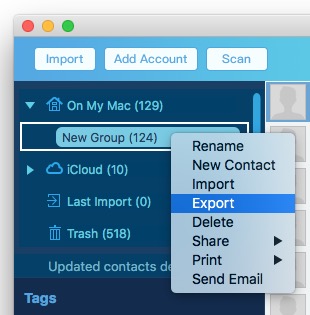
7. Afin de convertir VCF en CSV sur Mac, vous pouvez sélectionner CSV ou CSV (Outlook) comme le format de sortie et cliquez sur Save.
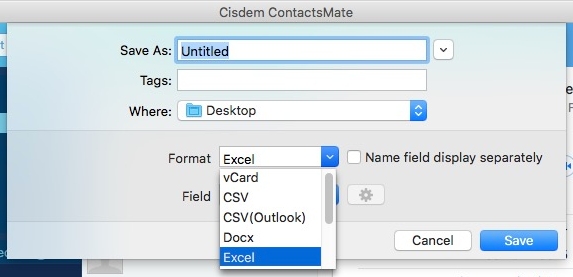
Après avoir accompli la conversion de fichier VCF en CSV avec succès. Il vous permet de vérifier le résultat de la conversion à la faveur d’ouvrir le fichier CSV exporté. Comme le fichier CSV est pris en charge par presque toutes les applications de tableurs et de gestion de la base de données tels que Microsoft Excel, Apple Numbers et LibreOffice Calc. Dans le fichier CSV, vous pouvez trouver que l’information de contacts (par exemple le nom ou l’adresse) se situe à la colonne.
Astuce
- À l’étape 7, il vous permet de personnaliser la conversion s’il est nécessaire. En général, le nom de contact d’un fichier exporté CSV est affiché dans une colonne. En vue de voir le nom facilement, vous pouvez modifier les paramètres pour l’afficher sur les deux colonnes (Prénom et Nom).
- À l’étape 7, vous pouvez sélectionner Excel comme le format de sortie pour convertir VCF en Excel.
- Parfois, il faut convertir un fichier VCF en un fichier CSV si vous voulez transférer les données de contact en quelques applications ou services comme une application de courrier électronique. C’est parce qu’il y a des applications et services qui vous exige de préparer le fichier CSV afin d’affirmer une importation réussie. Dans le cas, vous devez affirmer que les colonnes dans le fichier CSV possèdent les titres appropriés.
Après avoir accompli la conversion, il est possible que vous voulez supprimer le nouveau groupe créé à l’étape 3 et les contacts dans lequels. Ce sont des instructions pour la suppression. Cliquez sur le nouveau groupe créé dans la barre latérale, sélectionnez tous les contacts, appuyez sur le bouton supprimer.
Aussi lire : Comment exporter des contacts sur Mac dans CSV et Excel avec un clic
Méthode 2. Comment changer VCF en CSV dans Windows avec Windows Contacts
Windows Contacts vous aide à la conversion dans Windows 11, 10, 8, 7 et Vista. Il dispose de la fonction Export qui est compatible avec le format CSV. C’est une façon simple. Mais si vous ne savez pas l’astuce, cette façon ne peut pas fonctionner. Je vais vous présenter les détails sur cette astuce.
Étapes sur comment changer VCF en CSV dans Windows avec Windows Contacts
1. Cliquez à droite sur le fichier VCF dans votre PC. Choisir Open with > Windows Contacts.
2. Cliquez sur Add to my contacts dans la fenêtre apparue. Cliquez sur OK et ensuite sur OK de nouveau.
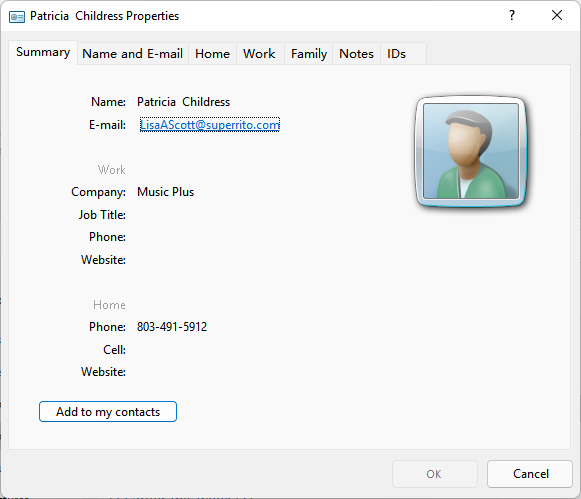
3. Cliquez sur l’icône de recherche dans la barre de tâche. Rechercher wab.exe. Cliquez sur wab.exe, ce qui ouvrira Windows Contacts.
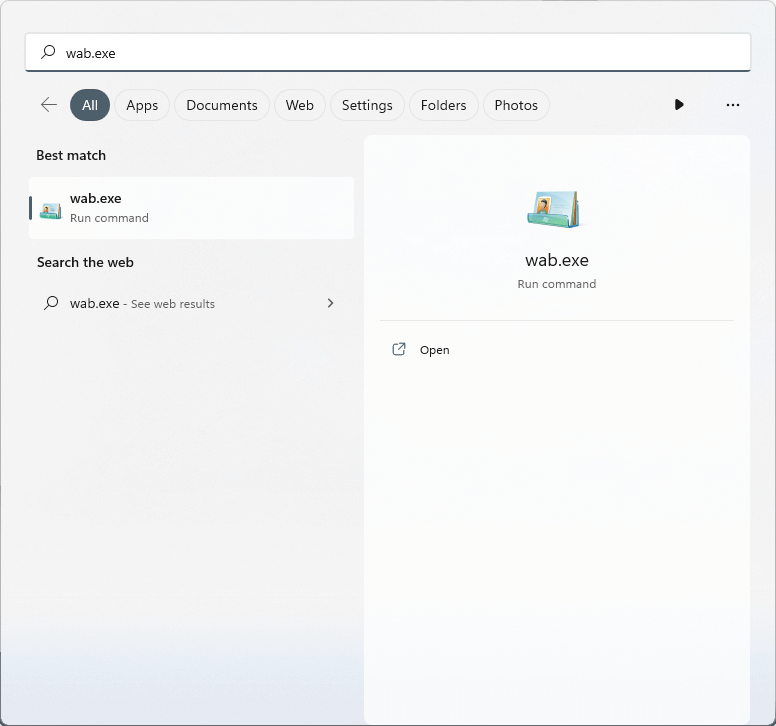
4. Vous pouvez trouver le contact ajouté qui dispose de l’extension de fichier .contact. Sélectionnez le contact.
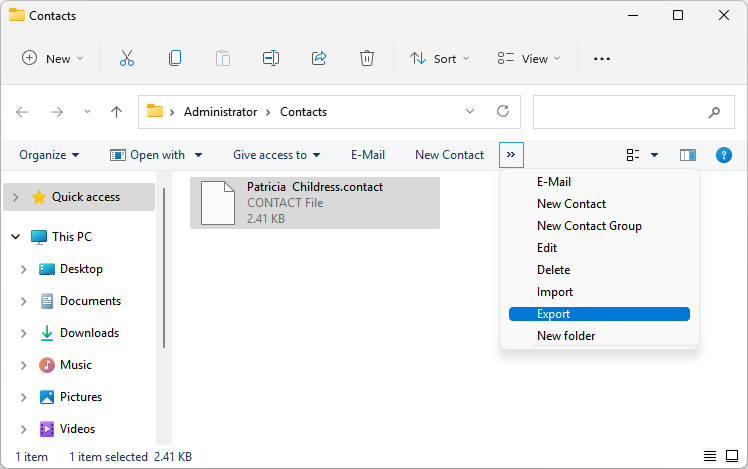
5. Cliquez sur Export. Choisissez CSV dans le dialogue apparu. Cliquez sur Export.
6. Choisissez une place de stocker CSV. Cliquez sur Next. Donnez-lui un nom. Appuyez sur Save.
7. Sélectionnez les mots que vous voulez exporter. Cliquez sur Finish.
Il y aura un message de vous informer à la suite de la conversion.
Parce qu’il ne prend pas en charge le fichier VCF dans Windows Contacts, la conversion directe ne peut pas réussir. Par conséquent, il vous faut ajouter le fichier VCF à Windows Contacts. La fonctionnalité Export fonctionne aux fichiers avec l’extension .contact.
En ce qui concerne de nombreux contacts dans le fichier VCF, il vous faut les ajouter un par un à l’étape 2. Les contacts se trouvera dans Windows Contacts comme les contacts individuels. Si vous les sélectionnez à l’étape 4, il vous permet de les convertir en un fichier CSV seul.
Méthode 3. Comment convertir VCF en CSV sur Mac at Windows avec Google Contacts
Google Contacts est un outil de gestion de contact basé sur web de Google. Il vous exige un compte de Gmail pour l’utiliser. Il offre beaucoup de fonctions utiles et vous aide à convertir VCF en CSV sur l’ordinateur de Mac et Windows.
Cependant, il existe un défaut nonnégligeable. Il vous permet seulement de convertir un vCard en une fois. Quand il s’agit de nombreux vCards, il n’est pas efficace à l’égard de cette méthode. En outre, il ne peut pas convertir des contacts plus de 3000 en une seule fois. Sinon, la conversion ne réussit pas.
Étapes sur comment convertir VCF en CSV sur Mac/Windows avec Google Contacts
1. Accédez à https://contacts.google.com/ dans votre navigateur.
2. Connectez-vous avec votre compte de Gmail.
3. Cliquez sur Import dans la section Fix and manage.
4. Cliquez sur Select file, sélectionnez un fichier VCF, cliquez sur Open et ensuite sur Import.
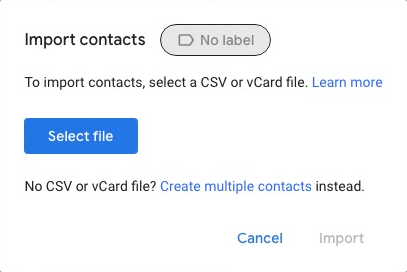
5. Cliquez sur l’icône d’exporter en haut à droite de la page.
6. Cliquez sur l’icône avec une flèche vers le bas et choisissez les contacts que vous avez importés.
7. Sélectionnez Google CSV ou Outlook CSV comme le format d’exporter. Cliquez sur Export.
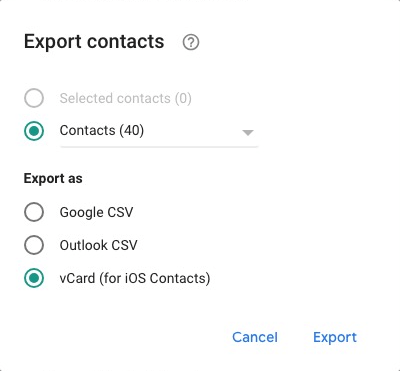
Après avoir exporté votre vCard à CSV, il vous permet de supprimer les contacts importés dans Google Contacts s’il n’en a pas besoin.
Méthode 4. Comment utiliser un convertisseur en ligne pour convertir vCard en CSV sur Mac et PC
Il y a également des outils gratuits qui peut convertir le fichier VCF en CSV ou Excel sur Mac. Par exemple, la page web https://tribulant.com/vcard-csv/, un convertisseur gratuit et simple. Il offre trois formats de sortie : CSV, Gmail (CSV) et LDIF. Quand vous convertissez VCF en CSV, il vous permet de choisir de séparer les valeurs par tabulation, point-virgule ou virgule.
C’est un convertisseur facile à utiliser, qui vous offre des options nécessaires. Mais il faut faire attention à la taille de fichier, car il ne fonctionne pas quand le fichier dépasse 8 MB. Ce sont des étapes sur comment convertir vCard en CSV sur Mac et Windows avec un convertisseur en ligne.
Étapes sur comment convertir VCF en CSV sur Mac avec un convertisseur en ligne
1. Accédez à https://tribulant.com/vcard-csv/.
2. Appuyez sur Choose File.
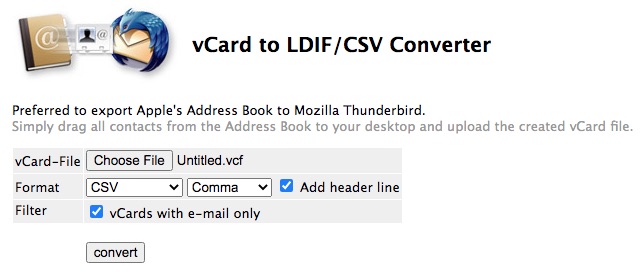
3. Sélectionnez le fichier vCard que vous voulez convertir.
4. Choisissez CSV comme le format de sortie.
5. Choisissez d’utiliser Comma pour séparer les valeurs.
6. (Optionnel mais recommandé) Démarrez Add header line.
7. Cliquez sur convert afin de convertir VCF en CSV sur Mac.
En fonction d’étape 5, si vous choisissez l’option Tab or Semicolon, toutes les donées (tels que le prénom, le nom, l’adresse de courriel, la téléphone, etc.) se présenteront dans une seule colonne, ce qui n’est pas pratique.
Il exite aussi un autre bon choix https://www.aconvert.com/document/vcf-to-csv/. En plus de vCard, il offre également la fonction de convertir VCF en Excel et une comparaison informative entre le format VCF et CSV.
VCF vs. CSV
Vous avez sans doute saisi les façons de convertir VCF en CSV sur Mac à la suite de la lecture des instructions ci-dessus. Voici une tableur de comparaison entre VCF et CSV. Il vous offre beaucoup de détails sur les deux formats.
|
VCF |
CSV |
|
|---|---|---|
|
Nom complet |
Virtual Contact File |
Comma Separated Values |
|
Extension de fichier |
.vcf, .vcard |
.csv |
|
Introduction |
VCF, aussi connu par vCard, est un format de fichier standard pour les cartes électronique qui peut stocker les informations de contacts, tels que le nom, le nombre de téléphone, l’adresse, le courrier électronique, l’image, etc. |
Un fichier CSV est un fichier de texte délimité qui sépare les valeurs à l’aide d’un virgule. Il peut contenir milliers de lignes avec une apparence de tableur. Grâce au stockage d’information de contact de CSV, on peut l’utilise afin d’échanger les données pour les individuels et les associétés. |
|
Bénéfices |
VCF est un format de fichier qui est facile à lire. Il vous permet non seulement de partager les informations de contact avec les autres facilement, mais aussi de stocker des photos de contacts, clips audio, etc. |
CSV est un fichier de texte normal et compatible avec une taille plus petite. Il est plus facile d’éditer. La plupart des programmes prend en charge CSV qui vous permet de transférer des donées entre les systèmes différents. |
|
Comment ouvrir sur Mac |
vCard Explorer et Address Book peuvent ouvrir, voir et éditer les fichiers VCF sur Mac. |
De nombreux tableurs est disponible pour les fichiers CSV tels que Microsoft Excel, Apple Numbers, Google Spreadsheets. |
|
Application Contacts sur Mac |
L’application Contacts sur Mac peut exporter et importer vCards. |
L’applications Contacts sur Mac ne prend pas en charge des fichiers CSV. |
Conclusion
En raison de l’importation unique des fichiers CSV dans des applications ou services, il a besoin d’une conversion en CSV pour les contacts qui doivent être importés dans une telle application ou un tel service. Cet article vous montre des manières différentes pour convertir VCF en CSV sur Mac et Windows. Il exite des défauts pour Google Contacts ou un autre convertisseur en ligne. Parce qu’il vous permet seulement de convertir un vCard en une fois à propos de la conversion de VCF en CSV. Par conséquent, quand il s’agit d’une abondance de vCards, vous pouvez essayer d’autres façons efficaces.

Sofia est une rédactrice dans Cisdem éprise d’utiliser des applications pour améliorer la vie et rendre le travail plus efficace. Elle veut aider les personnes dans le besoin en écrivant des articles.

Adrian Li est l’ingénieur en chef de Cisdem et sert de conseiller éditorial pour Duplicate Finder et ContactsMate. Ses travaux et analyses ont été présentés dans des publications technologiques de premier plan telles que Fossbytes, TUAW, Redmond Pie, SafetyDetectives et BestForAndroid.




Dominic
La première méthodes marche bien. Je l'utilise depuis plusieurs mois et je l’adore ! Cette app cisdem est super simple mais hyper puissante. Il convertit mes contacts (VCF, CSV, Excel…) en quelques clics et gère tous mes contacts (iCloud, Google, Mac…) au même endroit. De plus, il est possible de trouver et supprimer les doublons, ça m’a vraiment simplifié la vie. Merci pour votre recommandation fiable. Si vous cherchez un outil pour maîtriser vos contacts sur Mac : c’est celui-ci !